PC Settings, uveden prvi s Windows 8, je rebranded kao Postavke u sustavu Windows 10. Microsoft je u potpunosti preuredio Postavke app kako bi ga lakše koristiti i uključuju nove postavke.
Dok je klasična upravljačka ploča još uvijek prisutna u sustavu Windows 10 i trebamo otići do upravljačke ploče za pristup određenim postavkama, većina postavki može se pronaći u aplikaciji Postavke. Zapravo, mnoge od nedavno dodanih postavki i opcija dostupne su samo u aplikaciji Postavke.
Postavke za prilagodbu izbornika Start ili zaslona, zaključavanje zaslona i mnoge druge opcije dostupne su samo u aplikaciji Postavke. Osim toga, aplikacija Postavke omogućuje vam da svoje omiljene postavke ili postavke kojima želite vrlo često pristupati pričvrstite na izbornik Start ili zaslon.

Jezik dizajna aplikacije Postavke dobro ide uz cjelokupni dizajn sustava Windows 10. Sve postavke i opcije svrstane su u devet različitih kategorija: Sustav, Uređaji, Mreža i Internet, Personalizacija, Računi, Vrijeme i jezik, Jednostavnost pristupa, Privatnost i Ažuriranje i sigurnost. Dođite do kategorije da biste vidjeli potkategorije.
Zapravo, na mnogo načina aplikacija za postavke mnogo je lakša za korištenje i navigaciju od klasične upravljačke ploče.
Iako je ikona Postavke aplikacije zadano prikvačena s lijeve strane izbornika Start ili zaslona za brzi pristup, slijedi neke od manje poznatih načina za otvaranje aplikacije Postavke u sustavu Windows 10.
Metoda 1 od 6
Otvorite Postavke pomoću tipkovničkog prečaca
Ovo je najlakši način za pokretanje aplikacije za postavke u sustavu Windows 10.
Korak 1: Istovremeno pritisnite Windows logotip i tipke I (Windows + I) da biste brzo otvorili Postavke u sustavu Windows 10.
Metoda 2 od 6
Otvorite postavke sustava Windows 10 u izborniku Start
Prvi korak: Otvorite izbornik Start ili zaslon tako da pritisnete tipku s logotipom sustava Windows ili kliknete (dodirnite ako ste na dodirnom uređaju) gumb Start na krajnjoj lijevoj strani programske trake.
Korak 2: Na lijevoj strani Start-a jednostavno kliknite ili dodirnite ikonu Postavke da biste je pokrenuli.
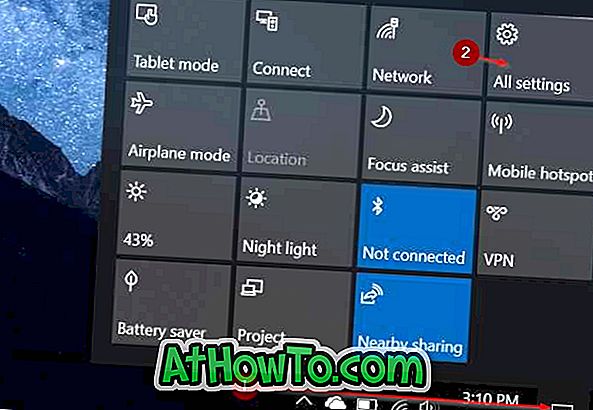
Metoda 3 od 6
Pokrenite aplikaciju Postavke iz pretraživanja
Korak 1: Otvorite izbornik Start ili zaslon.
Korak 2: U okvir za pretraživanje (koji se može brzo pristupiti pritiskom na Windows + C), upišite Postavke, a zatim pritisnite tipku Enter.
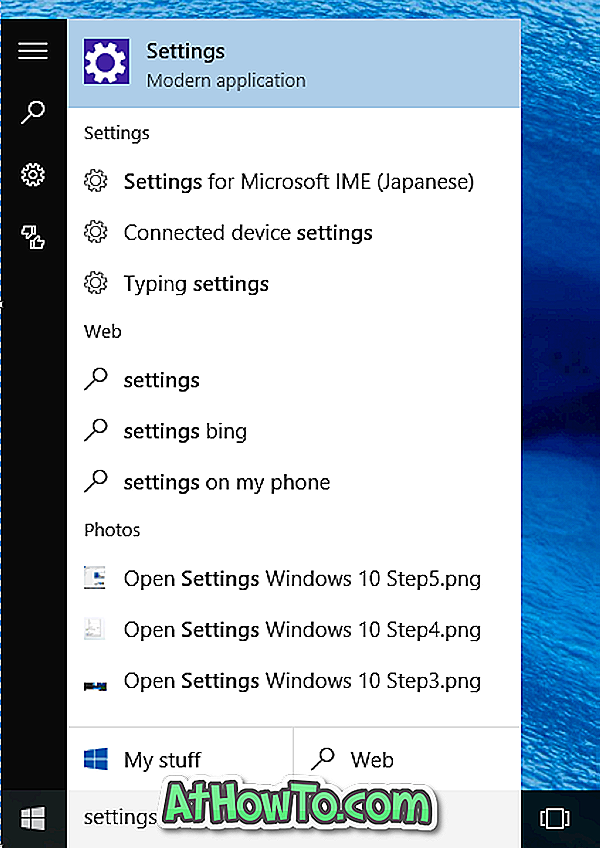
Metoda 4 od 6
Brzo otvorite odjeljak za personalizaciju postavki
Korak 1: Desnom tipkom miša kliknite radnu površinu da biste otvorili kontekstni izbornik radne površine.
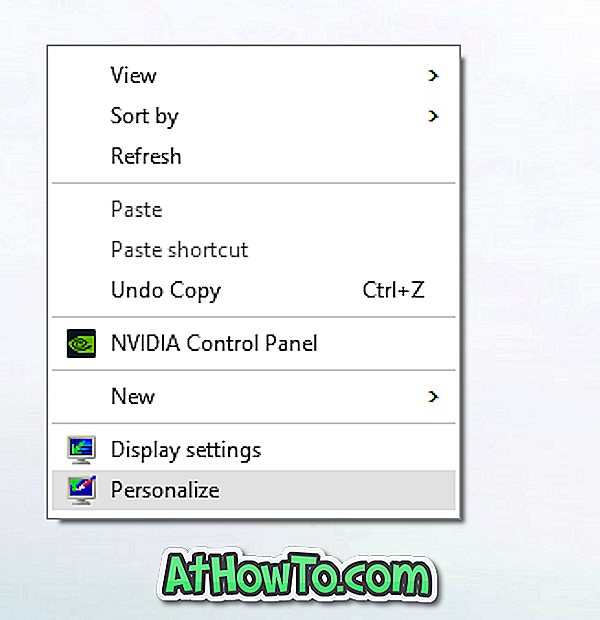
Korak 2: Kliknite ili dotaknite mogućnost Personalize (Personaliziraj) da biste otvorili odjeljak za personalizaciju postavki.
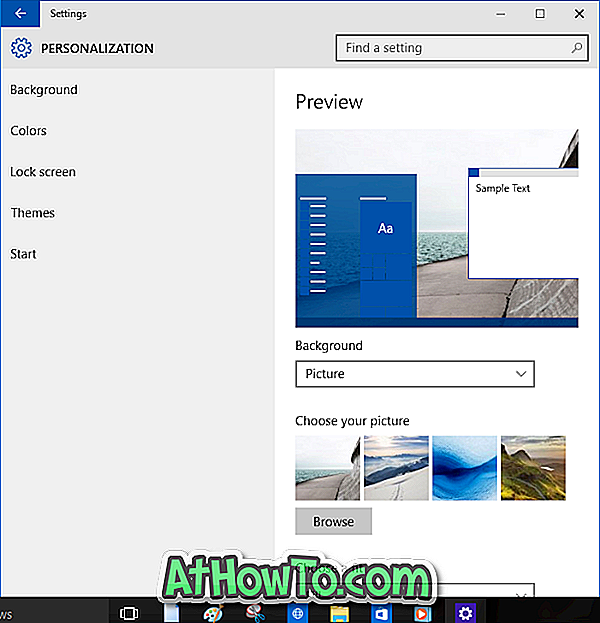
Metoda 5 od 6
Otvorite aplikaciju Postavke iz centra za akcije
Korak 1: Kliknite ikonu akcijskog centra na programskoj traci, a zatim kliknite pločicu Sve postavke da biste otvorili Postavke.
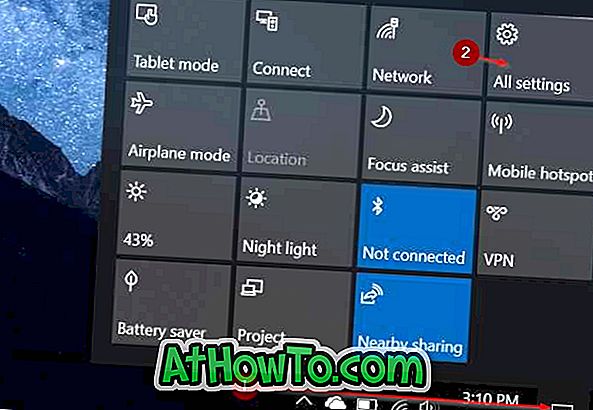
Metoda 6 od 6
Postavite aplikaciju Postavke na programsku traku za brzi pristup
Korak 1: Pokrenite izbornik Start ili zaslon klikom na gumb Pokreni (ikona sustava Windows) na programskoj traci ili pritiskom na tipku s logotipom sustava Windows na tipkovnici.
Korak 2: Desnom tipkom miša kliknite ikonu Postavke u izborniku Start / zaslonu, a zatim kliknite Prikvači na opciju programske trake . To je to!
Ako imate problema s otvaranjem postavki, pogledajte Vodič za postavke koje se ne otvaraju u sustavu Windows 10. \ t














